Heim >häufiges Problem >So legen Sie das Thema des gesamten PPT-Dokuments fest
So legen Sie das Thema des gesamten PPT-Dokuments fest
- angryTomOriginal
- 2019-07-26 16:19:3640910Durchsuche

Empfohlene Tutorials: FAQ
1. Öffnen Sie in PPT-Folien zu Themen hinzufügen.
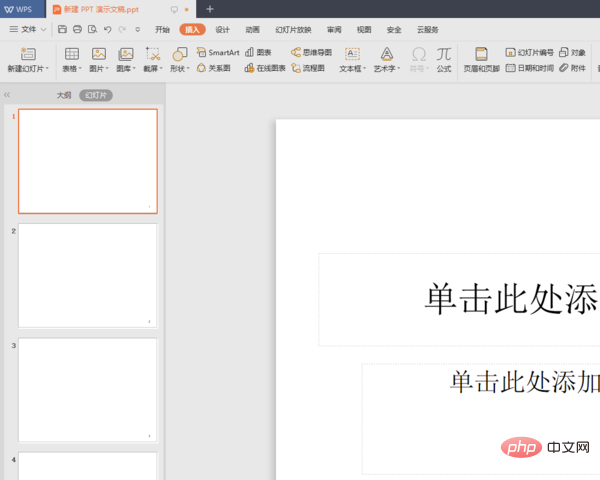
2. Klicken Sie auf die Registerkarte „Design“.
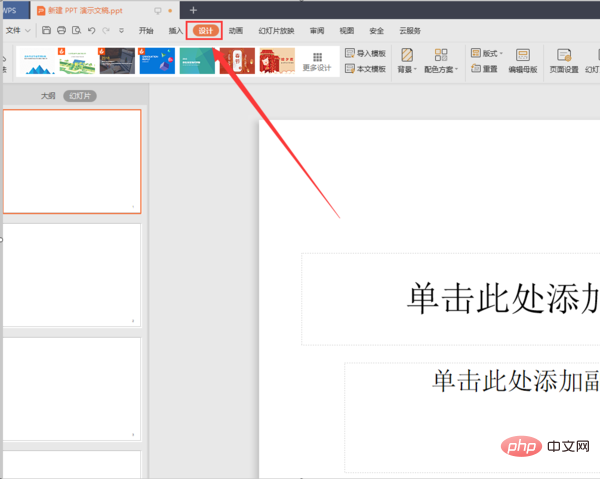
3. Wählen Sie in der Auswahlleiste das Thema aus, das Sie hinzufügen möchten.
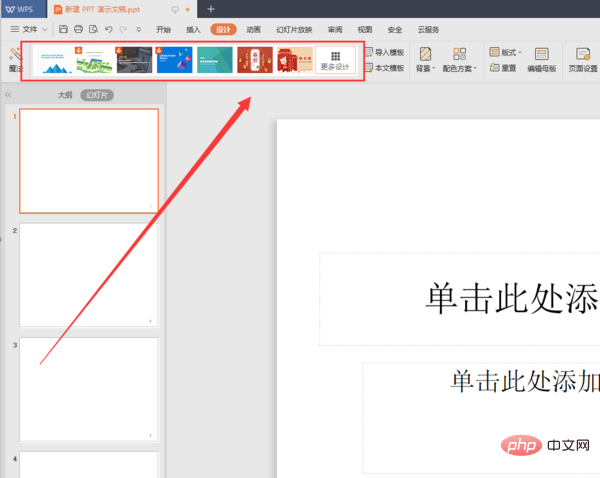
4. Wenn Sie weitere Themen benötigen, klicken Sie bitte auf „Weitere Designs“.
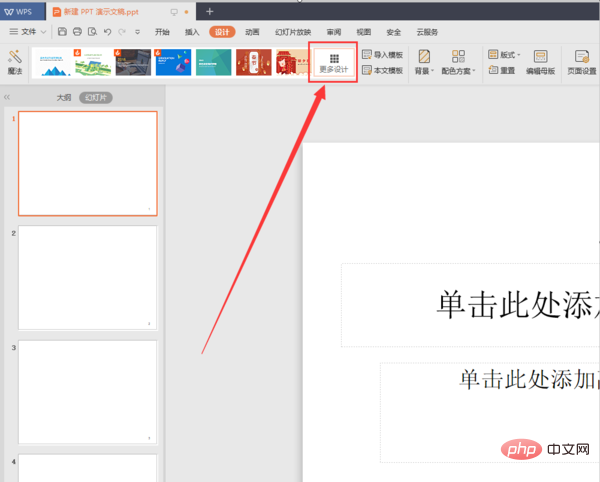
5. Wählen Sie im Popup-Dialogfeld die Beschriftung und die Farbe aus.
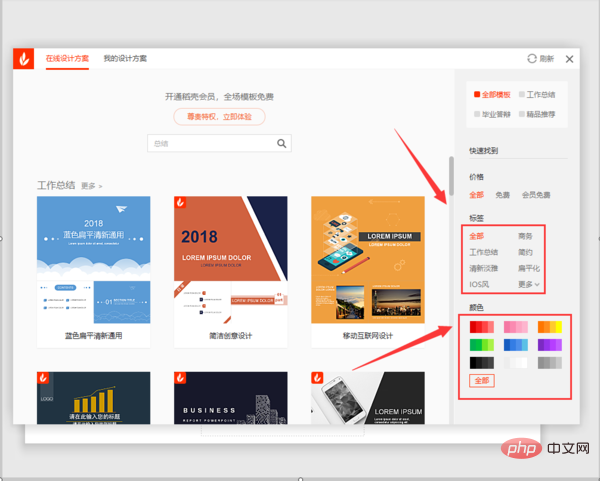
6. Klicken Sie auf eines der
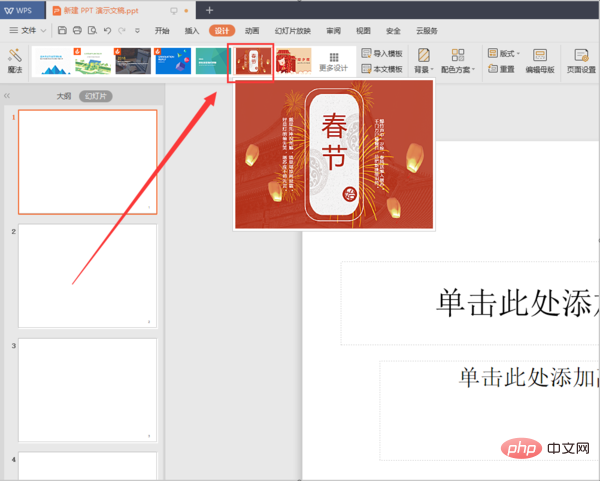
7. Klicken Sie auf Stilvorlage anwenden
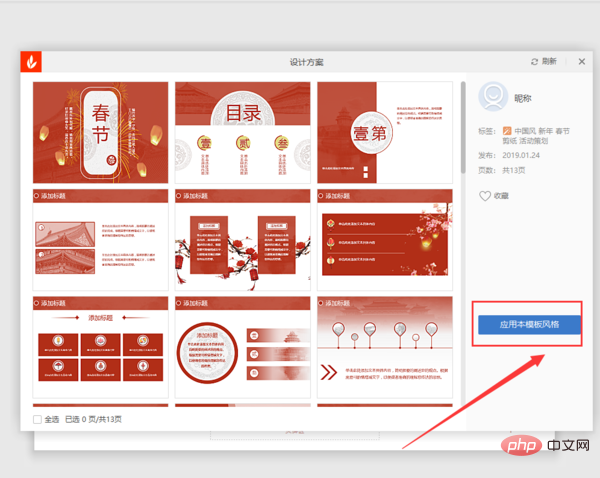
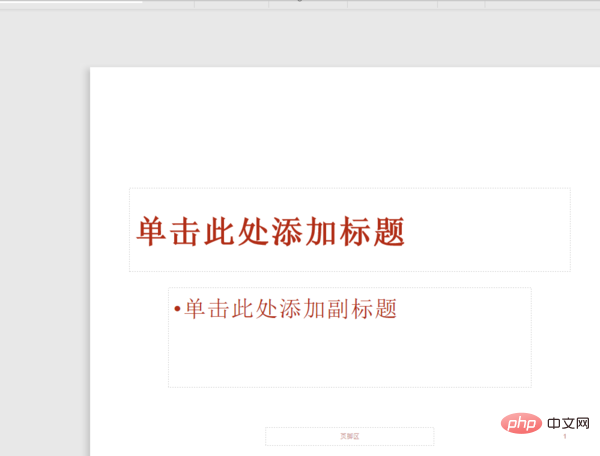
Das obige ist der detaillierte Inhalt vonSo legen Sie das Thema des gesamten PPT-Dokuments fest. Für weitere Informationen folgen Sie bitte anderen verwandten Artikeln auf der PHP chinesischen Website!
Stellungnahme:
Der Inhalt dieses Artikels wird freiwillig von Internetnutzern beigesteuert und das Urheberrecht liegt beim ursprünglichen Autor. Diese Website übernimmt keine entsprechende rechtliche Verantwortung. Wenn Sie Inhalte finden, bei denen der Verdacht eines Plagiats oder einer Rechtsverletzung besteht, wenden Sie sich bitte an admin@php.cn
Vorheriger Artikel:Ist der Happy Hour-Virus ein Computervirus?Nächster Artikel:Ist der Happy Hour-Virus ein Computervirus?

